Kuidas originaalpilte PDF-failidest välja tõmmata
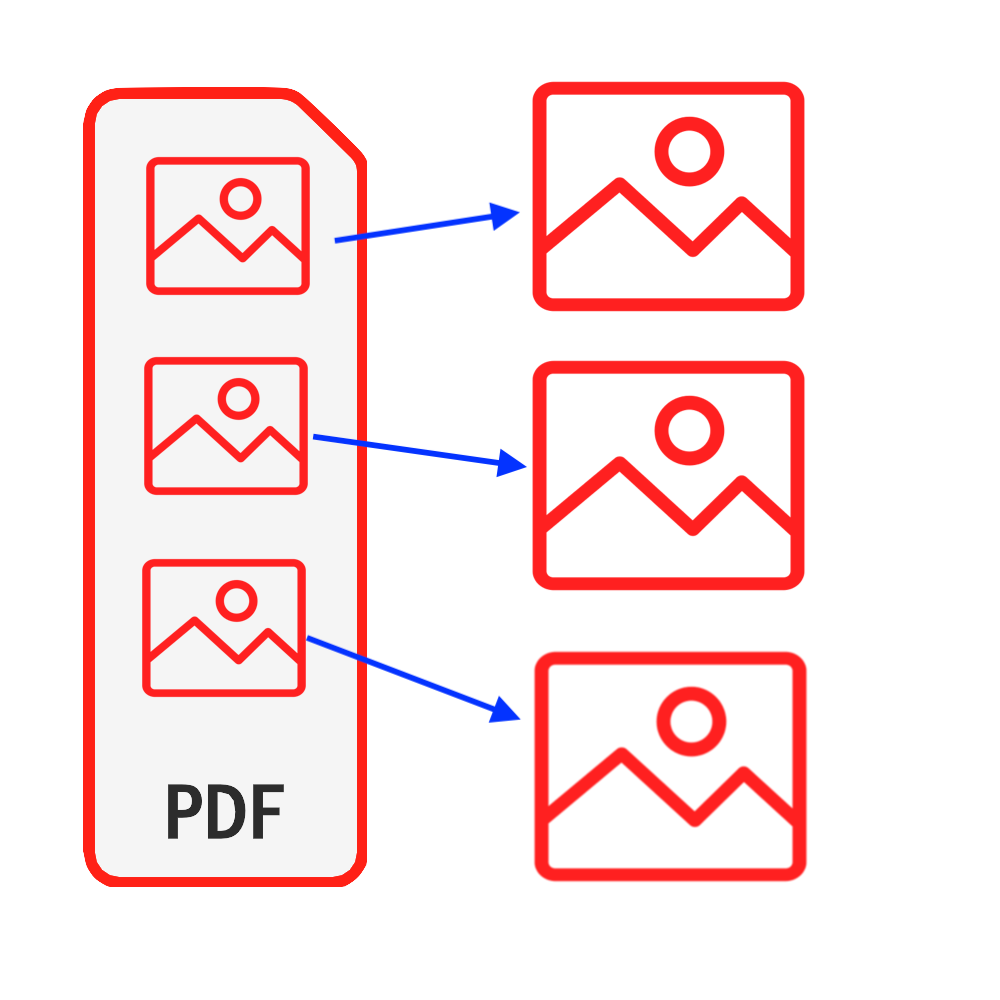
Sissejuhatus
PDF on üks kõige sagedamini kasutatavaid dokumenditüüpe. Mõnel juhul võite soovida pilte PDF-failidest, piltide saamiseks võite teha oma PDF-failidel ekraanipildi, kuid see, mida saate selle lähenemisviisi abil, pole originaalpildid. Hullemaks teeb asja see, kui on palju pilte, see võtab palju aega. See õpetus pakub täiuslikku lahendust originaalpiltide eraldamiseks PDF-failidest. Tarkvara pole vaja installida & Te ei pea muretsema failide turvalisuse rikkumise pärast.
Tööriistad: Väljavõte PDF-piltidest. Kaasaegne brauser nagu Chrome, Firefox, Safari, Edge jne.
Brauseri ühilduvus
- Brauser, mis toetab faile FileReader, WebAssembly, HTML5, BLOB, Download jne.
- Ärge kartke neid nõudeid, sest enamik viimase 5 aasta brausereid on ühilduvad
Operatsiooni etapid
- Esmalt avage oma veebibrauser ja tehes ühte järgmistest, näete brauserit, mis kuvatakse alloleva pildi järgi
- Variant 1: Sisestage järgmised "https://et.pdf.worthsee.com/pdf-images" näidates kui #1 pildi all VÕI;
- Variant 2: Sisestage järgmised "https://et.pdf.worthsee.com", siis avage Väljavõte PDF-piltidest tööriist navigeerides "PDF-i tööriistad" => "Väljavõte PDF-piltidest"
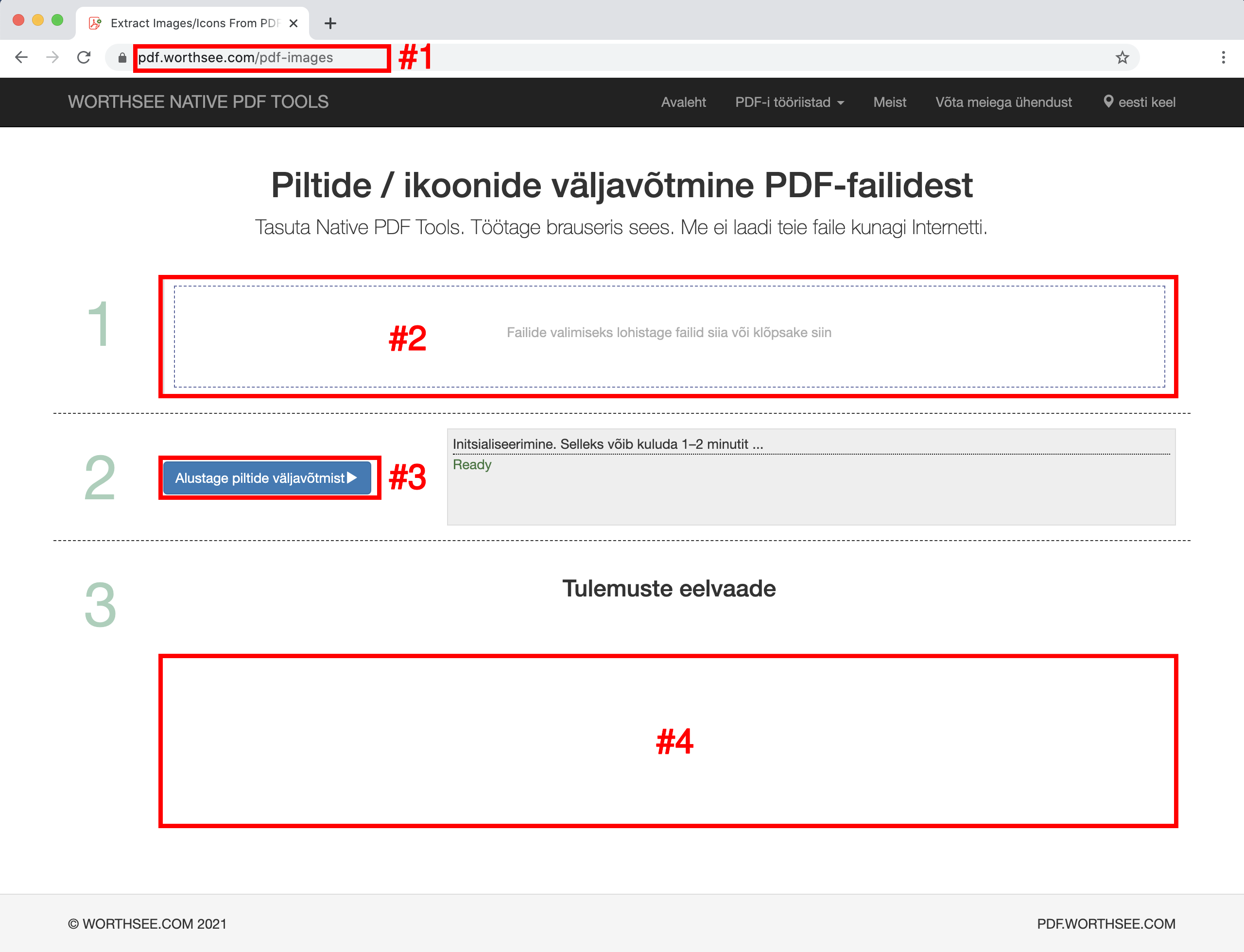
- Klõpsake nuppu piirkonnas "Failide valimiseks lohistage failid siia või klõpsake siin" (näidates kui piirkonnas #2 ülaltoodud pildil) PDF-failide valimiseks
- Samuti saate oma failid sellesse piirkonda lohistada
- Saate valida nii palju faile kui soovite ja saate valida nii mitu korda kui soovite.
- Teie valitud failid kuvatakse kasti all #2 eelvaate jaoks
- Klõpsake nuppu nuppu "Alustage piltide väljavõtmist" (näidates kui nuppu #3 ülaltoodud pildil), kui failid on suured, võib see aega võtta
- Kui piltide väljavõtmine on lõppenud, kuvatakse väljavõtte pildifailid pildil näidatud asendis #4 (nagu ülaltoodud pildil näidatud), ja saate nende allalaadimiseks lihtsalt klõpsata
- Allalaadimislink kuvatakse pärast valitud failide edukat töötlemist
- Toetame ka pakitud faile ZIP-faili. Kui loodud faile on liiga palju, saate selle funktsiooni abil pakkida need ZIP-faili, nii et kõigi nende allalaadimiseks peate mitu korda klõpsamise asemel alla laadima ainult ühe korra
Lõbutsege ja loodan, et see õpetus aitab
- Kui teil tekib probleeme, vaadake palun meie KKK lehed, kui see ei aita, palun andke meile sellest teada Võta meiega ühendust